标签:hyper-v azure system center 2012 r2
集成WSUS这件事情说有用是有用,说没用,其实用处也不是那么大。但部署来简单,用起来也方便,基本没什么难度,所以在私有云的部署中,也是建议乙方把它弄成标配的。
本章节先学习一下如何继承WSUS和基础结构服务器。再下一章会学习如何利用已经部署的WSUS
完成WSUS的基础配置后,可以在SCVMM2012 R2中进行后续的配置,以使两者整合,便于后期的利用。
第1步,在”构造”窗格中,依次点击”基础结构”→”更新服务器”,右键点击选择”添加更新服务器”,如图27- 41所示。
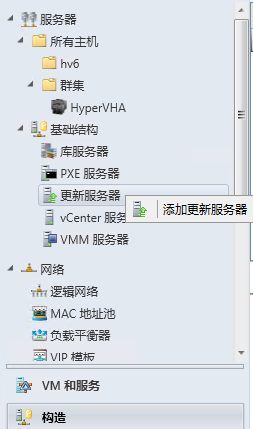
图27- 41添加更新服务器
第2步,在弹出的添加Windows Server 更新服务器对话框何总,依次输入计算机名、服务器端口、以及运行方式账户,如图27- 42所示。需要注意的是,Windows Server 2012和Windows Server 2012 R2下的WSUS的端口默认为8530。
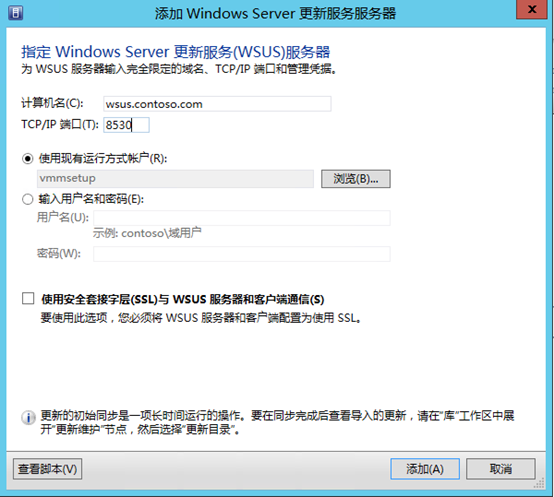
图27- 42输入更新服务器基础信息
第3步,完成添加后,在”更新服务器”右侧可以看到添加完成的服务器名称,双击服务器名称即可修改其属性,可以看到这里能够修改”更新分类”和”产品”、”语言”等信息,如图27- 43所示,基本实现了接管WSUS的目的。
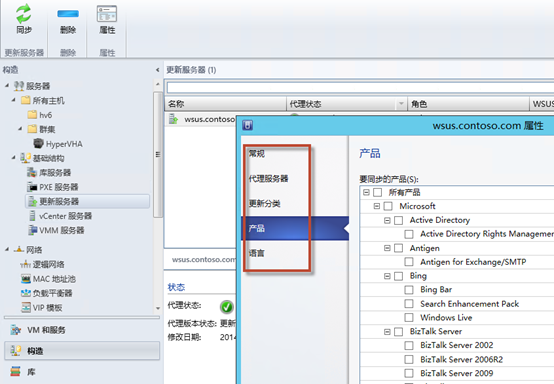
图27- 43修改更新服务器的属性
除了更新服务器之外,我们还可以通过SCVMM2012 R2添加基础结构服务器来实现通过WSUS对构造资源(Hyper-V主机、库服务器、PXE服务器等)的补丁更新。
第1步,在”构造”窗格下,于顶部工具栏点击”添加资源”→”基础结构服务器”,如图27- 44所示。
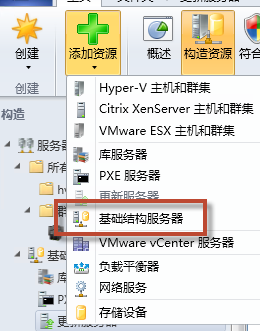
图27- 44准备集成基础结构服务器
第2步,在弹出的”添加基础结构服务器”对话框中,输入WSUS服务器的FQDN,同时选择拥有权限的运行方式账户,点击”添加”,如图27- 45所示。
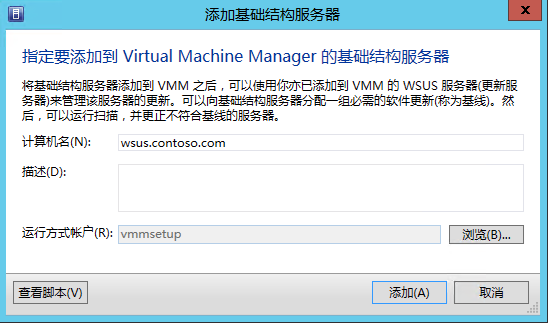
图27- 45添加基础结构服务器
第3步,完成添加后,可以发现在”更新服务器”中的WSUS服务器同时包含了”更新服务器”和”基础结构”两个角色,如图27- 46所示。
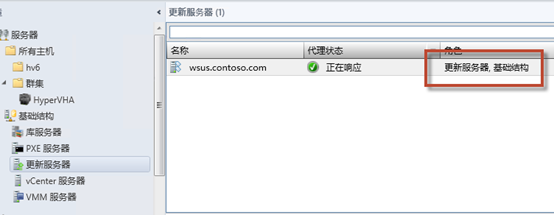
图27- 46检查基础结构服务器的角色属性
微软私有云高端顶级群【236804566】分享成就牛B之路
欢迎关注新浪微博 @肥九叔
本文出自 “九叔-微软私有云” 博客,请务必保留此出处http://jiushu.blog.51cto.com/972756/1433646
微软私有云分享(R2)25集成WSUS,布布扣,bubuko.com
标签:hyper-v azure system center 2012 r2
原文地址:http://jiushu.blog.51cto.com/972756/1433646